MFC-J4540DW(XL)
Ofte stillede spørgsmål og fejlfinding |
Konfigurer en Brother-maskine og din mobile enhed på et trådløst netværk
Du kan bruge en trådløs router eller et accesspoint, til at forbinde din Brother-maskine til din mobilenhed.
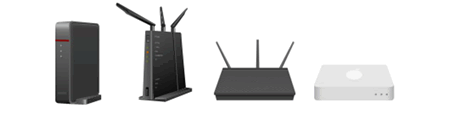
Har du en trådløs router eller accesspoint?
-
Ja, jeg har en trådløs router eller accesspoint.

> Gå til: Forbind din Brother-maskine til din mobile enhed, ved brug af en trådløs router -
Nej, jeg har ikke en trådløs router eller accesspoint.
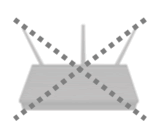
> Gå til: Tilslut din Brother-maskine til din mobile enhed, uden brug af en trådløs router
Forbind din Brother-maskine til din mobile enhed, ved brug af en trådløs router
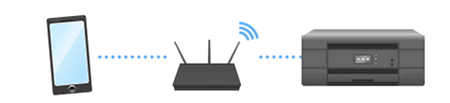
For at konfigurere Brother-maskinen til et trådløst netværk gennem en trådløs router eller accesspoint, skal du følge vejledningen nedenfor.
1. Før du konfigurerer forbindelsen
Skal du notere Netværksnavnet (SSID) og Netværksnøgle (adgangskode) til din trådløse router eller accesspoint. Du får brug for disse informationer senere.

Efter at have kontrolleret netværksinformationen på din trådløse router eller access point, skal du fortsætte til næste trin.
2. Installér Brother Mobile Connect app'en
Sørg for, at Brother Mobile Connect app'en er installeret på din mobile enhed.
Hvis ikke, skal du installere Brother Mobile Connect app'en, før du er i stand til at udskrive eller scanne, med din Brother-maskine.
Klik på linket nedenfor, for dén mobile enhed du anvender:
Nyeste Brother Mobile Connect version er gratis tilgængelig på Google Play Store.
> Klik her, for at gå til Google Play™ Store.
(iOS-understøttede enhed, inkl. iPhone, iPad og iPod touch)
Nyeste Brother Mobile Connect version er gratis tilgængelig på Apple App Store.
> Klik her, for at gå Apple App Store
3. Konfigurér din mobile enhed
Når du har gennemført installation af Brother Mobile Connect app'en, skal du følge vejledningerne nedenfor:
Apple iPhone, iPod touch eller iPad
*Videoklippet afspilles fra YouTube (åbner i et nyt vindue)
- Det viste produkt kan afvige fra dét du anvender.
- Videoindholdet kan ændres uden forudgående varsel.
Maskinen er tilsluttet til netværket.
Apple iPhone, iPod touch eller iPad
*Videoklippet afspilles fra YouTube (åbner i et nyt vindue)
- Det viste produkt kan afvige fra dét du anvender.
- Videoindholdet kan ændres uden forudgående varsel.
Maskinen er tilsluttet til netværket.
Tilslut din Brother-maskine til din mobile enhed, uden brug af en trådløs router
Du kan konfigurere en trådløs forbindelse, mellem din Brother-maskine og en mobil enhed, uden brug af en trådløs router eller accesspoint.

Følg trinene nedenfor, for at konfigurere en Brother-maskine til et trådløst netværk, med en trådløs router eller accesspoint.
1. Konfigurér din Brother-maskine
-
Tryk på
 (Indstill.) > Netværk > Wi-Fi Direct.
(Indstill.) > Netværk > Wi-Fi Direct. - Hvis din mobile enhed ikke understøtter Wi-Fi Direct, skal du trykke på Gruppeejer > Til.
- Tryk på Manuel.
-
Maskinen viser SSID (Netværksnavn) og adgangskode (Netværksnøgle).
Notér SSID (Netværksnavn) og adgangskode (Netværksnøgle). Du får brug for disse informationer senere.
2. Konfigurér din mobile enhed
Når du har gennemført konfiguration af Brother-maskinen, skal du gå videre til næste trin nedenfor:
Apple iPhone, iPod touch eller iPad
-
Tryk på ikonet Indstillinger.
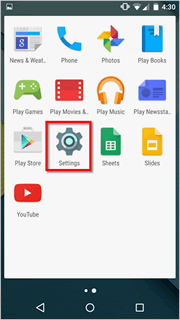
-
Tryk på Wi-Fi.
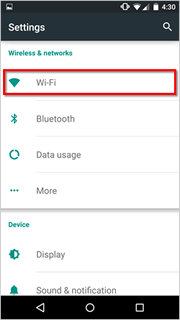
-
Hvis Wi-Fi ikke er aktiveret, skal du aktivere det nu.
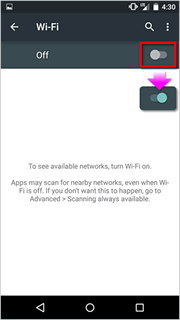
-
Find Netværksnavn (SSID), som du noterede tidligere, og tryk på det.
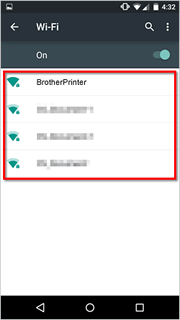
-
Indtast Netværksnøgle (adgangskode), som du noterede tidligere, og tryk derefter på TILSLUT.
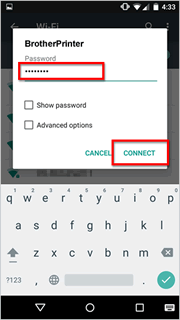
-
Konfigurationen af trådløs forbindelse er gennemført, hvis Tilsluttet vises under Netværksnavnet (SSID) du valgte.
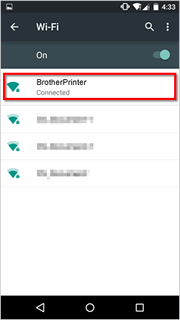
-
Start Brother Mobile Connect og kontrollér at Brother-maskinen er tilsluttet til mobilenheden.
Hvis du ikke har installeret Brother Mobile Connect, skal du installere det.
> Klik her, for at se hvordan du installerer Brother Mobile Connect app'en (til mobile enheder).
Apple iPhone, iPod touch eller iPad
-
Tryk på ikonet Indstillinger.
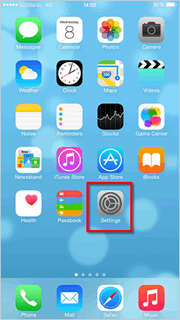
-
Tryk på Wi-Fi.
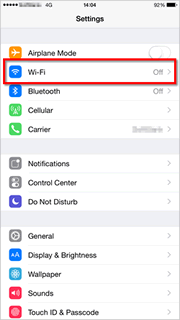
-
Hvis Wi-Fi ikke er aktiveret, skal du aktivere det nu.
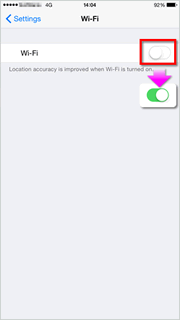
-
Find Netværksnavn (SSID), som du noterede tidligere, og tryk på det.
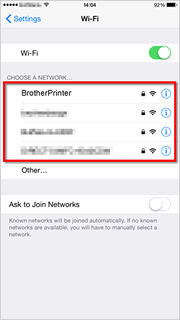
-
Indtast Netværksnøgle (adgangskode), som du noterede tidligere, og tryk på Tilslut.
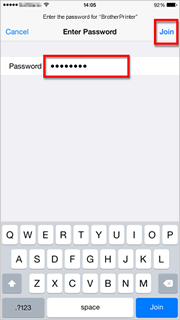
-
Konfigurationen af trådløs forbindelse er gennemført, hvis der vises et "Flueben" ud for Netværksnavnet (SSID) du valgte.
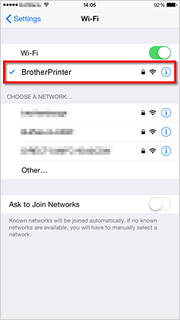
-
Start Brother Mobile Connect og kontrollér, at din Brother-maskine og mobilenhed er forbundet.
Hvis du ikke allerede Brother Mobile Connect, skal du installere app'en nu.
> Klik her, for at se hvordan du installerer Brother Mobile Connect app'en (til mobile enheder).
